Masken
Masken dienen der Veränderbarkeit und Sichtbarkeit von Feldern in Datensätzen. Eine Maske ist das zentrale Instrument in easydb für feldbezogenes Rechtemanagement. Dabei geht es sowohl um die Einstellung, welche Datenfelder verändert als auch angezeigt werden können. Mit Masken kann die Reihenfolge der angezeigten Felder eingestellt werden. Hierbei kann auch für die Detailansicht und den Editor festlegen werden, ob Felder in Reitern, Panels oder gruppiert angezeigt werden.
Für jeden Objekttyp muss mindestens eine Maske angelegt (die erste wird automatisch angelegt) und als Standard-Maske definiert sein. Es kann pro Objekttyp nur eine Maske als Standard-Maske definiert sein. Die Standard-Maske wird verwendet, um in Situationen, in denen ein Benutzer Rechte für mehr als eine Maske hat (z. B. über verschiedene Gruppen-Mitgliedschaften), entscheiden zu können, welche Maske zur Anzeige im Suchergebnis und Detail verwendet wird. Stehen mehrere Masken zur Verfügung, so kann der Benutzer im Detail und im Editor zwischen den Masken umschalten.
Ein- und Ausgabe
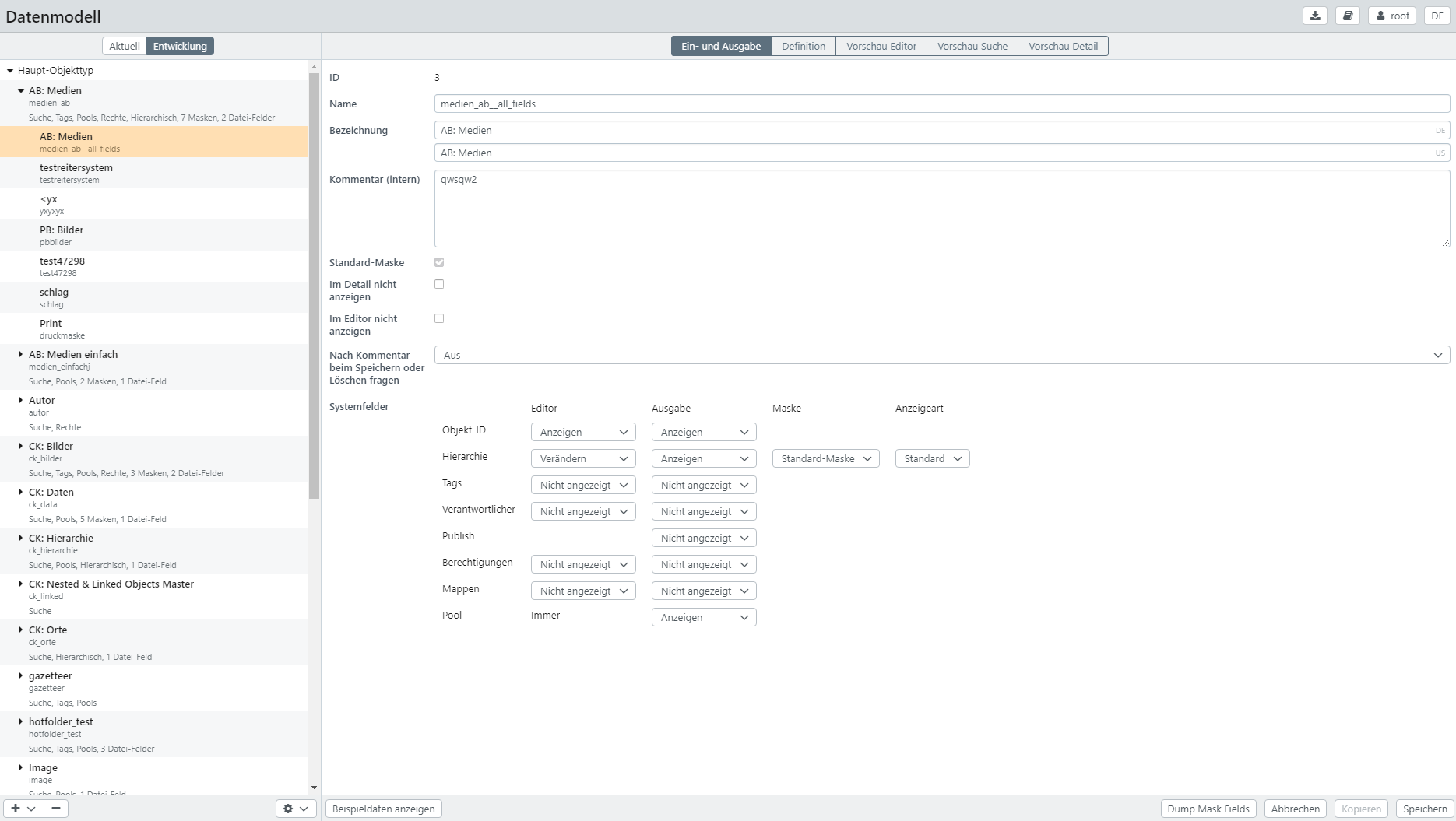
| Einstellung | Erläuterung | |
|---|---|---|
| ID | Objekt-ID | |
| Name | Name der Maske. Dieser Name wird für die Kommunikation zwischen Client und Server verwendet und als Fallback, wenn kein Anzeigename vergeben wurde. | |
| Bezeichnung | Ist der Anzeigename für die Maske, mehrsprachig. Unter diesem Namen sieht der Benutzer die angezeigten Datensätze. | |
| Kommentar (intern) | Kommentar, wird nur hier angezeigt. | |
| Im Detail nicht anzeigen | Wird diese Einstellung gesetzt, steht die Maske in der Detailansicht NICHT zur Verfügung. | |
| Im Editor nicht anzeigen | Wird diese Einstellung gesetzt, steht die Maske in der Deteilansicht im Bearbetungsmodus NICHT zur Verfügung. | |
| Im Druckdialog nicht anzeigen | Wird diese Einstellung gesetzt, steht die Maske im Druckdialog NICHT zur Verfügung. | |
| Standard-Maske | Falls gesetzt, ist diese Maske die Standard-Maske. | |
| Nach Kommentar beim Speichern oder Löschen fragen |
Ein Kommentar wird vom Benutzer eingegeben und erscheint in der Änderungshistorie für andere sichtbar. | |
| Aus | Der Benutzer kann beim Speichern und Löschen keinen Kommentar eingeben. | |
| Optional- Nein | Der Benutzer kann einen Kommentar eingeben, Voreinstellung ist “aus”. | |
| Optional - Ja | Der Benutzer kann einen Kommentar eingeben, Voreinstellung ist “an”, der Benutzer kann aber darauf verzichten. | |
| Immer | Der Benutzer muss einen Kommentar eingeben und kann das auch nicht abstellen. | |
| Systemfelder: Objekt-ID | Legt fest, ob Objekt-ID im Editor oder Detail angezeigt werden. | |
| Editor | Anzeigen - Im Editor wird dei Object-ID angezeigt. Nicht angezeigt - Die Object-ID wird nicht angezeigt. |
|
| Ausgabe | Anzeigen - Im Detail wird die Objekt-ID angezeigt. Nicht angezeigt - Die Objekt-ID wird nicht angezeigt. |
|
| Systemfelder: Hierarchie | Nur für hierarchische Objekttypen. | |
| Editor | Verändern - Im Editor kann der übergeordnete Datensatz verändert werden Nur anzeigen - Im Editor wird der übergeordnete Datensatz angezeigt, kann aber nicht verändert werden Nicht angezeigt - Der übergeordnete Datensatz wird nicht angezeigt |
|
| Ausgabe | Anzeige - Im Detail und in der Text-Ansicht wird der übergeordnete Datensatz angezeigt Nicht angezeigt - der übergeordnete Datensatz wird nicht angezeigt. |
|
| Maske | Mit der Maske wird festgelegt, welche Felder für den übergeordneten Datensatz bei der Anzeige berücksichtigt werden - unverändert - Der übergeordnete Datensatz wird mit derselben Maske angezeigt wir der Datensatz selber Standard-Maske es wird die Standard-Maske verwendet Maske die angegebene Maske wird verwendet |
|
| Anzeigeart | Standard - Anzeige in der Standard-Ansicht Text - Anzeige in der Text-Ansicht Kurz - Anzeige in der Minimal-Ansicht |
|
| Systemfelder: Tags | Legt fest, ob Tags im Editor oder Detail angezeigt werden. | |
| Editor | Verändern - Tags können im Editor verändert werden Nur anzeigen - Tags werden nur angezeigt Nicht anzeigen - Tags erscheinen nicht im Editor |
|
| Ausgabe | Anzeigen - Tags werden in der Detail- und Textansicht angezeigt Nicht anzeigen - Tags werden nicht angezeigt. |
|
| Systemfelder: Verantwortlicher | Wie Tags. Zeigen den Verantwortlichen an. | |
| Systemfelder: Veröffentlichungen | Zeigt in der Detailansicht Veröffentlichungen an. | |
| Systemfelder: Berechtigungen | Wie Tags. Zeigen die Berechtigungen am Datensatz an. Berechtigungen sind nur verfügbar, wenn für den Objekttyp Berechtigungen eingerichtet sind. | |
| Systemfelder: Mappen | Wie Tags. Hier wird festgelegt, ob angezeigt wird, in welchen Mappen sich der Datensatz befindet. Eine Veränderung im Editor ist nicht möglich. Nur verfügbar, wenn der Objekttyp in der Haupt-Suche angezeigt wird. | |
| Systemfelder: Pool | Wie Tags. Allerdings wird die Pool-Zugehörigkeit im Editor immer angezeigt und ist auch immer veränderbar (soweit die Rechte des Benutzers das erlauben). Nur verfügbar, wenn für den Objekttyp Pool-Management angeschaltet ist. |
Definition
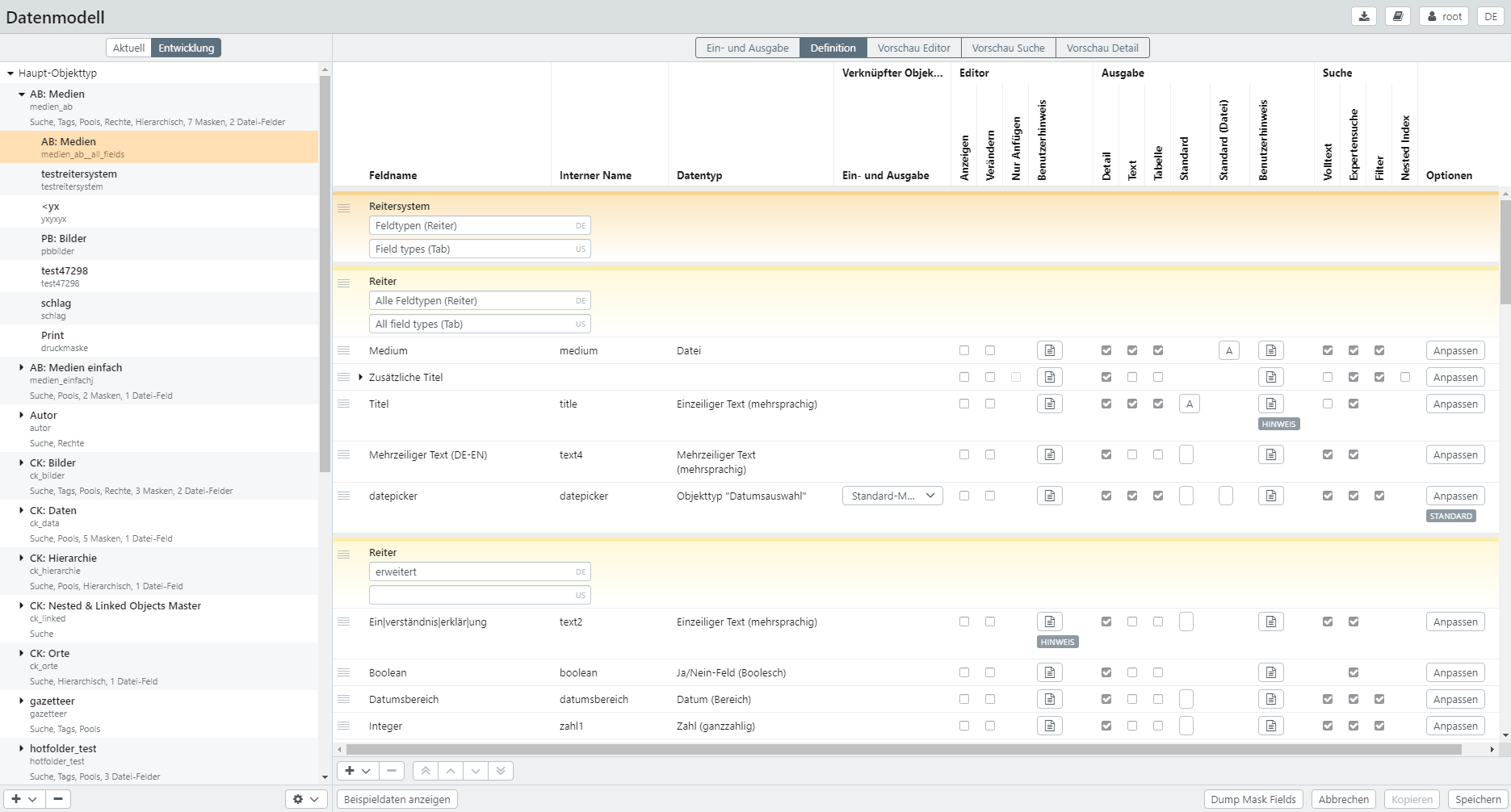
| Einstellung | Erläuterung | |
|---|---|---|
| Feld | Anzeigename des Feldes, bei Trennern kann hier der Anzeigename des entsprechenden Trenners festgelegt werden. | |
| Datentyp | Datentyp des Feldes, nur für den Überblick, es können hier keine Einstellungen vorgenommen werden. | |
| Ein- und Ausgabe | Nur bei Vorwärts-Verlinkungen. Vorwärts-Verlinkungen werden immer als Datensatz angezeigt. Der vorwärts verlinkte Datensatz kann selber nicht direkt verändert werden. Daten des verlinkten Datensatzes werden mit der angegeben Maske in den Haupt-Datensatz geschrieben. In Bezug auf das Rechtemanagement zählt nur das Rechtemanagement des Haupt-Datensatzes. Der Benutzer erhält automatisch das Recht, den verlinkten Datensatz (im Rahmen der gewählten Maske) vollständig zu sehen. | |
| Standard-Maske | Für die Anzeige wird die Standard-Maske des verlinkten Objekttyps benutzt. | |
| Maske | Benutzt die angegebene Maske für den verlinkten Objekttyp. | |
| Editor | ||
| Anzeigen | Das Feld wird im Editor nur angezeigt und ist nicht veränderbar. | |
| Verändern | Das Feld wird angezeigt und ist veränderbar. | |
| Nur Anfügen | Das Mehrfachfeld erlaubt nur ein ergänzen, löschen ist nicht erlaubt. Nur bei Mehrfachfeldern. | |
| Benutzerhinweis | Wird im Editor angezeigt und dient dem Benutzer als Hilfe, wie dieses Feld benutzt wird. Unterstützt Formatierungen über Markdown. | |
| Ausgabe | ||
| Detail | Das Feld ist in der Detailansicht und in der Experten-Suche sichtbar. | |
| Text | Das Feld ist in der Text-Ansicht sichtbar. | |
| Tabelle | Das Feld ist in der Tabellen-Ansicht sichtbar. | |
| Standard | In die Standard-Ausgabe können verschiedene Felder einbezogen werden. Durch die Einstellungen in dem Popover kann festgelegt werden, in welcher Wichtigkeit die Felder ausgeben werden. Standard-Ausgaben werden überall verwendet, wo Datensätze in einer Übersicht angezeigt werden (z. B. das “Standard”-Suchergebnis) oder nicht viel Platz ist und Übersicht erforderlich (z. B. die Vorwärts-Verlinkung-Datensätze). | |
| Position | Nicht anzeigen - Das Feld wird in der Standard-Ansicht nicht angezeigt Titel - Das Feld ist das wichtigste Standard-Feld Untertitel - Das Feld gehört thematisch zum Titel, ist aber nicht so wichtig Verborgen - Das Feld wird nicht im easydb-Frontend angezeigt, steht aber in der Volltextsuche, im Export und über die API zur Verfügung |
|
| Trenner nach der Ausgabe | Wenn mehrere Felder dieselbe Position benutzen, werden sie durch den angegebenen Trenner verbunden oder formatiert. space - Leerzeichen comma - Komma semicolon - Semikolon newline - Neue Zeile brackets - Text wird in { … } ausgegeben round-parentheses - Text wird in ( … ) ausgegeben, square-brackets - Text wird in [ … ]ausgegeben. |
|
| Benutzerhinweis | Wird in der Ausgabe angezeigt und dient dem Benutzer als Hilfe, wie dieses Feld benutzt wird. | |
| Suche | ||
| Volltext | Das Feld wird im Volltext durchsucht, d. h. es werden Wortvorschläge für dieses Feld generiert und es wird in einer allgemeinen Volltextsuche durchsucht. | |
| Expertensuche | Das Feld wird in der Expertensuche berücksichtigt. | |
| Filter | Das Feld wird in der Filtersuche berücksichtigt. Bei Mehrfachfeldern muss die Checkbox auf Top Level Ebene aktiviert werden, sowie für jedes einzelne Feld, das innerhalb des Mehrfachfelds liegt und im Feld berücksichtigt werden soll. | |
| Nested Index | Kann bei Mehrfachfeldern (oder auch Wiederholfelder genannt) gesetzt werden. Die Mehrfachfelder werden dann als Block kombiniert und bei der Suche zusammenhängend berücksichtigt. Besteht das Mehrfachfeld z. B. aus Person und Rolle werde beide in Kombination gesucht. | |
| Optionen | Erweiterte Optionen für die Ausgabe | |
| Anzeige im Editor | - Standard - - wie konfiguriert Verbergen - im Frontend nicht anzeigen Nur lesend - Im Frontend nur lesen möglich HINWEIS: Damit das Feld über die API schreibbar ist, muss es für Editor aktiviert werden. Mit der Option verbergen wird das Feld lediglich im easydb-Frontend für den Benutzer ausgeblendet. |
|
| Anzeigeart | Standard Text Kurz |
|
| Sortierung | Aufsteigend Absteigend |
|
| Verkürzte Darstellung | Bei Mehrfachfeldern kann diese Option aktiviert werden, um die Darstellung zu verkürzen und mehrere Felder in einer Zeile darzustellen. Beispiel: das Mehrfachfeld besteht aus den Feldern “Person” und “Rolle”. In der verkürzten Darstellungen stehen die Einträge kommagetrennt in einer Zeile. | |
| Feldbreite | Für die meisten Felder kann eine Breite festgelegt werden. Zwei aufeinanderfolgende Felder, die in Summe 100% Breite nicht übersteigen, würden innerhalb eines Trennbereichs (siehe Trenner) nebeneinander angeordnet werden. | |
| Feldname ausblenden | Bei Mehfachfeldern kann der Feldname für das Feld in der Detailansicht und dem Editor ausgeblendet werden, z.B. wenn mehreren Masken verwendet werden und nicht für jeden einzelnen Feldinhalt eine Bezeichnung angezeigt werden soll. | |
| Feldname in Filter ausblenden | Kann genutzt werden, um die Filter nur über die API anzusprechen. Der Filter muss zunächst aktiviert werden, damit er im Index erscheint und kann über diese Option für das Frontend ausgeblendet werden. | |
| Support für Text Ein- und Ausgabe | Ermöglicht die Texteingabe von Datumsangaben. Option steht nur für Datentyp “Datum (Bereich)” zur Verfügung. | |
| In Karte anzeigen | Bei Feldern für Dateien, die GPS Koordinaten enthalten, kann je Maske die Darstellung auf einer Karte in der Detailansicht de-/aktiviert werden. Global muss diese Funktion zuerst in der Basis-Konfiguration aktiviert werden. | |
| Immer im Detail anzeigen | Für Ja/Nein-Felder (Boolesch) kann über die Maske gesteuert werden, wie die Anzeige des Eintrags in der Detailansicht erscheint. Wird die Checkbox nicht aktiviert, wird das Feld im Detail nur angezeigt, wenn ein Wert gesetzt wurde. Wird die Checkbox aktiviert, erscheint der Wert im Detail immer und zeigt an, ob ja oder nein gesetzt ist. | |
| Dropdown-Liste verwenden | Wenn aktiviert, wird statt der Nebensuche ein Dropdown / Pulldown angezeigt. Nur verfügbar bei Feldern die auf einen anderen Objekttyp verweisen. | |
| Objekttyp anzeigen | Wenn aktiviert, wird der Name des Objekttyp des verknüpften Eintrags angezeigt. Nur verfügbar bei Feldern die auf einen anderen Objekttyp verweisen. | |
| Pool anzeigen | Wenn aktiviert, wird der Name des Pools des verknüpften Eintrags angezeigt. Nur verfügbar bei Feldern die auf einen anderen Objekttyp mit aktiviertem Pool-Management verweisen. | |
| Tags anzeigen | Wenn aktiviert, werden die Tags des verknüpften Eintrags angezeigt. Nur verfügbar bei Feldern die auf einen anderen Objekttyp mit aktiviertem Tag-Management verweisen. | |
| Nur ersten Eintrag berücksichtigen | Diese Option steht nur bei Mehrfachfeldern zur Verfügung. Wenn aktiviert, wird nur der erste Eintrag aus dem Mehrfachfeld in den Standard des Objektes übernommen. |
Die Maske kann für die Ein- und Ausgabe mit sogenannten Trennern formatiert werden. Trenner können mit + und - angelegt bzw. gelöscht werden.
Trenner
Über + und - in der Maske können sogenannte Trenner hinzugefügt und entfernt werden. Dies sind beispielsweise Reiter, Panels oder Zwischenüberschriften. Weitere Funktionalitäten können über zusätzliche Plugins hinzugefügt werden. Eine Übersicht aller Standard- und Plugin-Trenner ist hier zu finden.
Vorschau Editor
Der Reiter (Tab) zeigt die Vorschau auf die Ausgabe der Maske im Editor.
Vorschau Suche
Der Reiter (Tab) zeigt eine Vorschau auf die Ausgabe der Datensätze in dieser Maske in verschiedenen Kontexten.
Beachten Sie, dass für hierarchische Objekttypen mehrere Vorschauoptionen gezeigt werden, da diese Datensätze teilweise als Pfade angezeigt werden.
Vorschau Detail
Der Reiter (Tab) zeigt die Vorschau der Ausgabe der Datensätze im Detail.